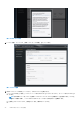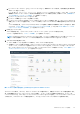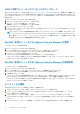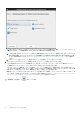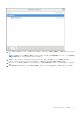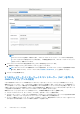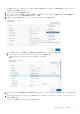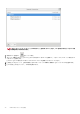Install Guide
Table Of Contents
- OpenManage Integration for VMware vCenter バージョン5.3インストール ガイド
- 目次
- はじめに
- OMIVVのインストールと設定
- OMIVVアプライアンスとリポジトリーの場所のアップグレード
- 初期設定ウィザードを使用したOMIVVアプライアンスの設定
- Dell EMCサポート サイトからのサポート コンテンツへのアクセス
- 関連マニュアル
- Dellへのお問い合わせ
メモ: OMIVV アプライアンスがネットワーク(DHCP)から IP アドレスを取得できない場合、0.0.0.0 が IP アドレスとし
て表示されます。この問題を解決するには、固定 IP を手動で設定する必要があります。
a. [[日付と時刻]]タブで、[[ネットワーク上で日付と時間の同期化]]チェック ボックスを選択します。[[ネットワーク上で
日付と時間の同期化]]チェック ボックスは、NTP が管理者ポータルを使用して正常に設定された後にのみ有効になりま
す。NTP 設定の詳細については、「ネットワーク タイム プロトコル(NTP)サーバーのセットアップ 、p. 33」を参照して
ください。
b. [[タイム ゾーン]]をクリックして、該当するタイム ゾーンを選択し、[[OK]]をクリックします。
6. OMIVV アプライアンスのネットワークを設定するには、[[ネットワークの設定]]をクリックします。
vSphere 環境での Dell EMC サーバーの管理において OMIVV は、vSphere ネットワーク(vCenter と ESXi 管理ネットワーク)
と、帯域外ネットワーク(iDRAC、CMC、OME-Modular)の両方へのアクセスを必要とします。
vSphere ネットワークと帯域外ネットワークが別のネットワークとして維持されている環境の場合、OMIVV は両方のネットワ
ークへのアクセスを必要とします。そうした場合、OMIVV アプライアンスの設定は 2 つのネットワーク アダプターで行う必要
があります。この両方のネットワークは、初期設定の一部として設定することをお勧めします。
帯域外ネットワークへのアクセスが vSphere ネットワークを使用して行える場合、OMIVV アプライアンス用に 2 つのネットワ
ーク アダプターを設定しないでください。2 つ目の NIC の設定の詳細については、「2 つのネットワーク インターフェイス コ
ントローラー(NIC)を用いた OMIVV アプライアンスの設定 、p. 28」を参照してください。
7.
[[有線接続 1]]を選択し、[
]をクリックします。
26 OMIVV のインストールと設定